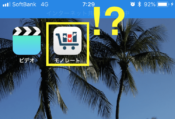スマホアプリ版Keepa〔キーパ〕の使い方を解説!【iPhoneとAndroidの便利ツール】

Keepaってスマホ対応してないのかな?
iPhoneやAndroidのスマホアプリがあったら便利なんだけどなぁ。
 ゆうくん
ゆうくん
こんにちは、大ちゃんです。
KeepaのAndroidアプリは結構有名ですが、iPhone版はアプリの開発が遅れていました。
その影響で『iPhoneではKeepaのスマホアプリが存在しない』という認識の方が多いですが、実はiPhone版のKeepaも存在しています。
それでは、あなたも今日からiPhone版Keepaが使えるように順序立てて丁寧に解説させて頂きます。
もちろん、Android版のKeepaの使い方も同時に解説させて頂きますので、Androidユーザーの方もご安心ください。
Keepaは店舗せどりで非常に役立つ相棒ですので、サクッとこの記事をご覧頂いたのちに店舗せどりに足を運びましょう!
この記事のもくじ
Keepa〔キーパ〕のスマホアプリを使う手順を解説【iPhone版】

難しい話は一切抜きで、あなたのスマホに今すぐKeepaを導入する方法について解説します。
5分後にはスマホの中にKeepaという便利ツールが入っている状態になりますので、先送りせずに今から一緒に実践していきましょう。
(1)『App Store』からKeepaをインストールする
ios端末(iPhone)で使えるKeepaのスマホアプリ(Keepa・Price Tracker)は以下よりご利用頂けます。
(2)Keepaのスマホアプリを開いて『LOGIN』を押す
※英語で表示されていますが、Keepaで商品を探す際には日本語表記ですのでご安心ください。
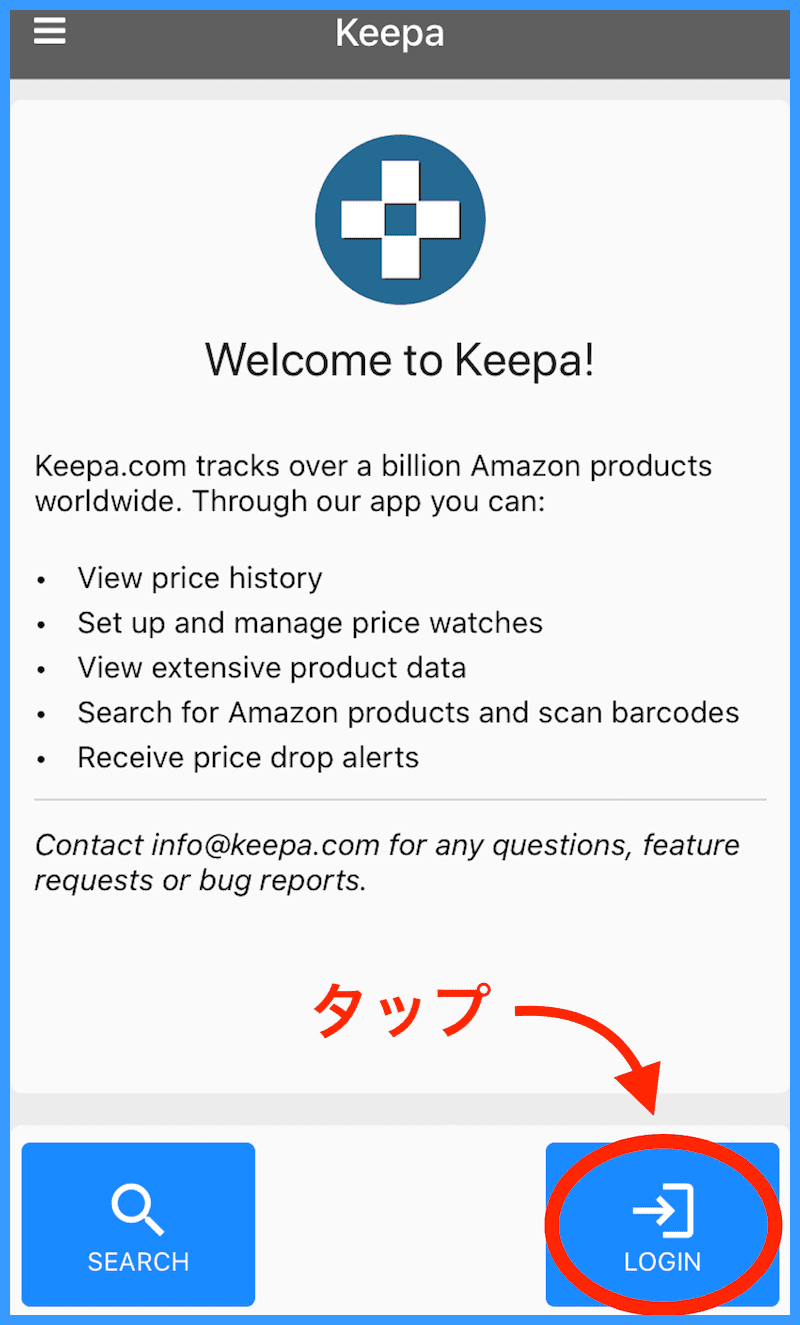
引用元:Keepa・Price Tracker内の画像
(3)『Username』と『Password』を入力して『LOG IN』を押す
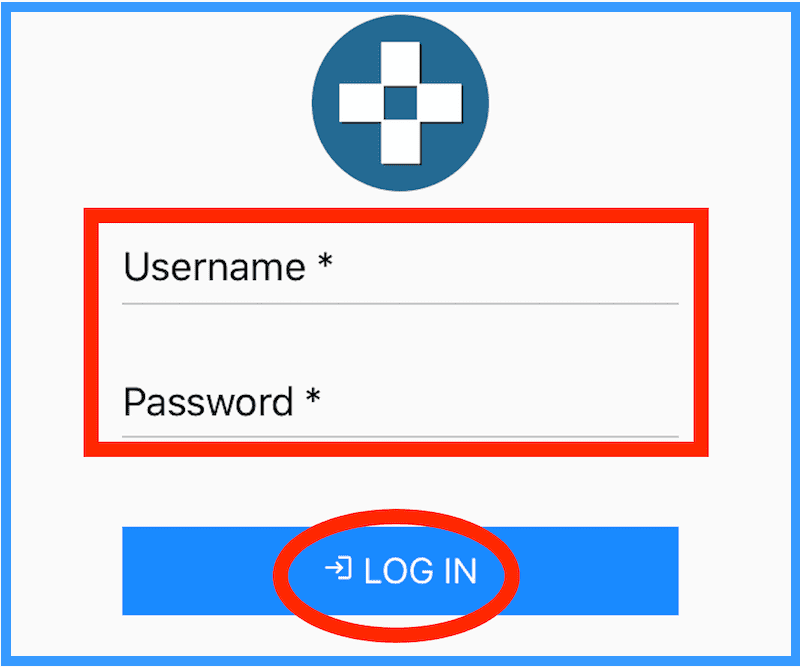
引用元:Keepa・Price Tracker内の画像
パソコン版のKeepaと同じ以下のログイン情報を入力しましょう。
- Username:ユーザーネーム
- Password:パスワード
パソコンでKeepaの設定がまだの場合は、以下の記事にてアカウント作成から行いましょう。
(4)『設定』を押して初期設定を行う
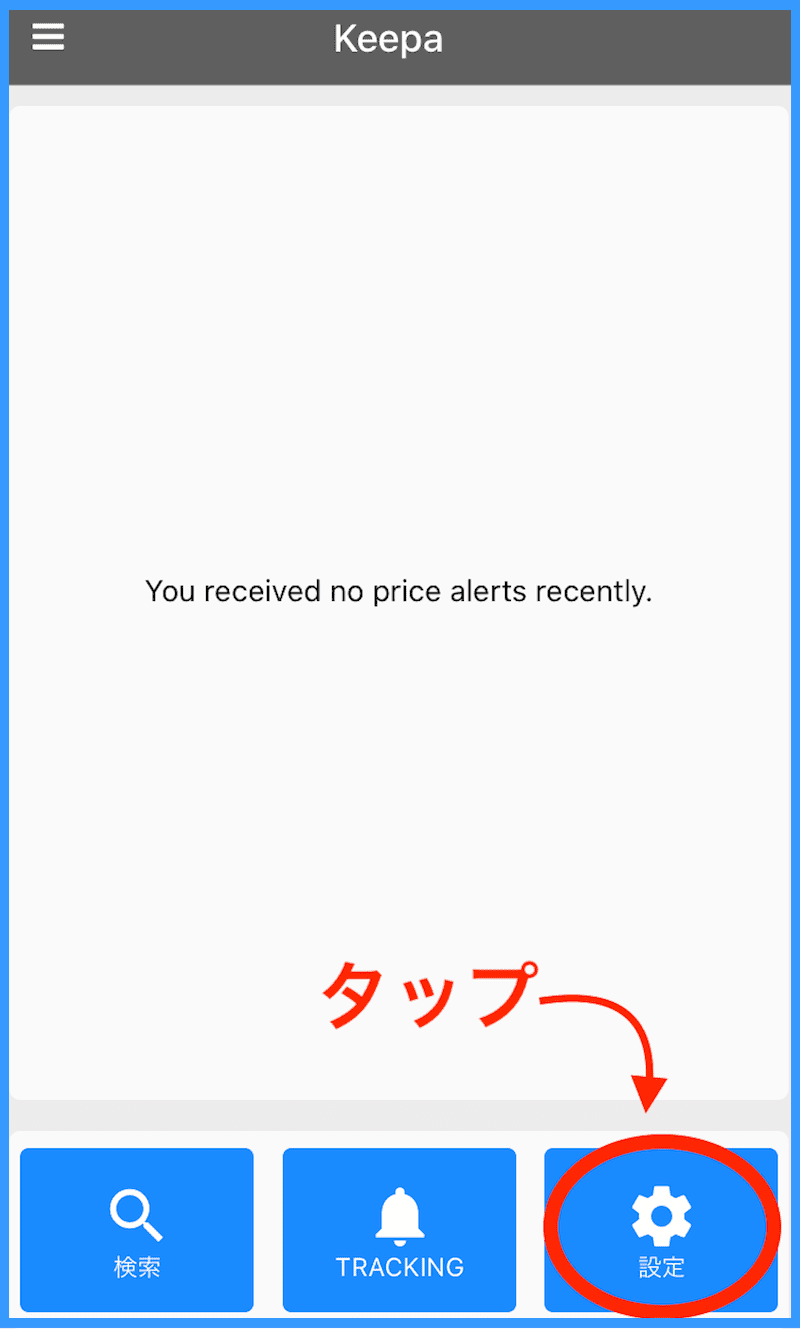
引用元:Keepa・Price Tracker内の画像
初期設定では以下の項目確認は必須です。
- .co.jp⇒日本のAmazonの商品
- 日本語⇒日本語で表示されます
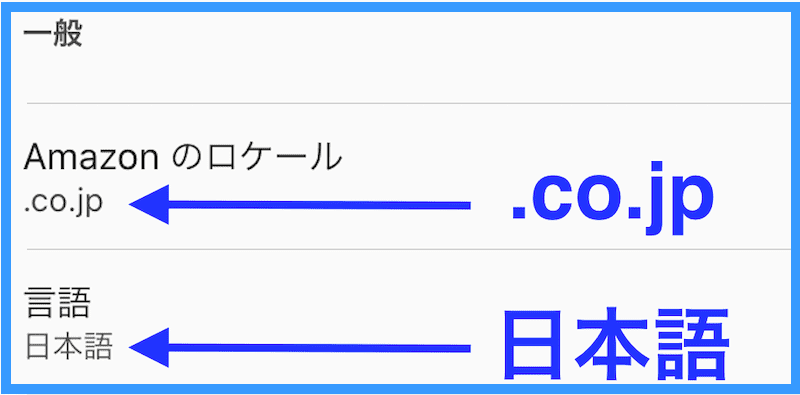
引用元:Keepa・Price Tracker内の画像
以下の項目は『ON』設定を推奨します。
- Amazon⇒過去の価格情報の表示
- 新品⇒新品コンディション価格推移を表示
- 中古⇒中古コンディションの価格推移を表示
- 売れ筋ランキング⇒Amazonランキング推移を表示
- Buy Box⇒カート価格推移を表示
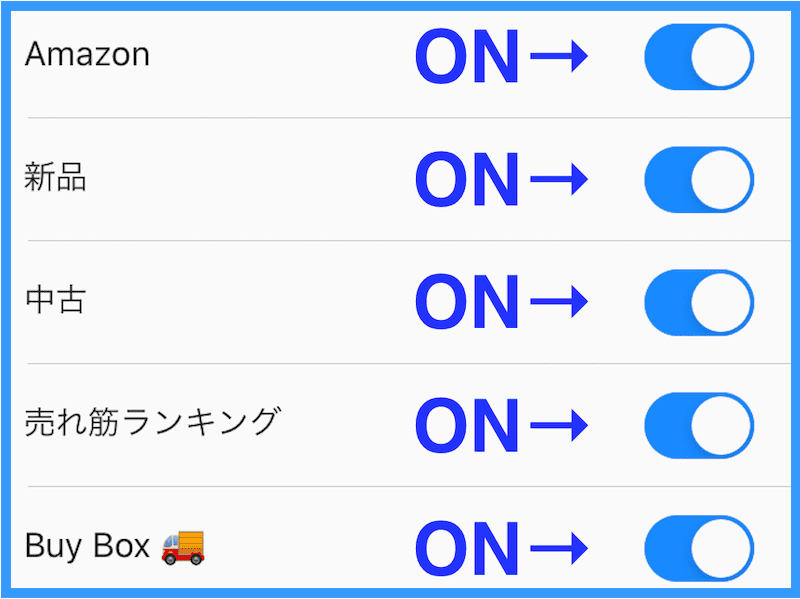
引用元:Keepa・Price Tracker内の画像
とっても簡単で拍子抜けしたかもしれませんが、以上で初期設定は終了です。お疲れ様でした。
Keepa〔キーパ〕のスマホアプリの操作手順を解説【iPhone版】

次に実際にKeepaのスマホアプリをiPhoneで使う手順をご紹介させて頂きます。
ここまで来れば、もう一歩ですので最後まで一緒に頑張っていきましょう。
(1)『検索』をタップする
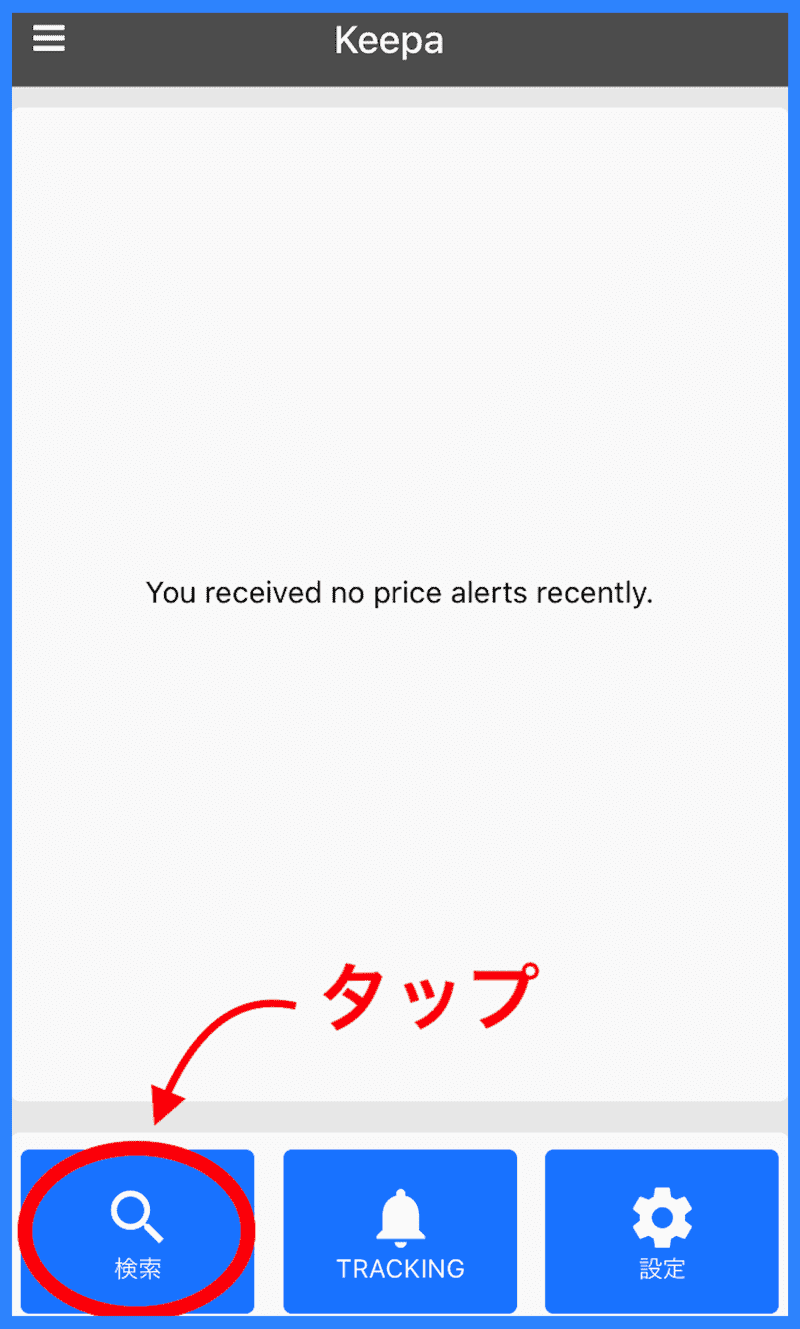
引用元:Keepa・Price Tracker内の画像
(2)『スキャン』をタップして商品リサーチをする
『スキャン』をタップすれば、iPhoneの画面がカメラに切り替わりバーコードスキャンが可能になります。
中央の『白い破線』で囲われた中にバーコードを入れれば、自動的に商品リサーチが始まりAmazonの情報を手に入れる事が可能になります。
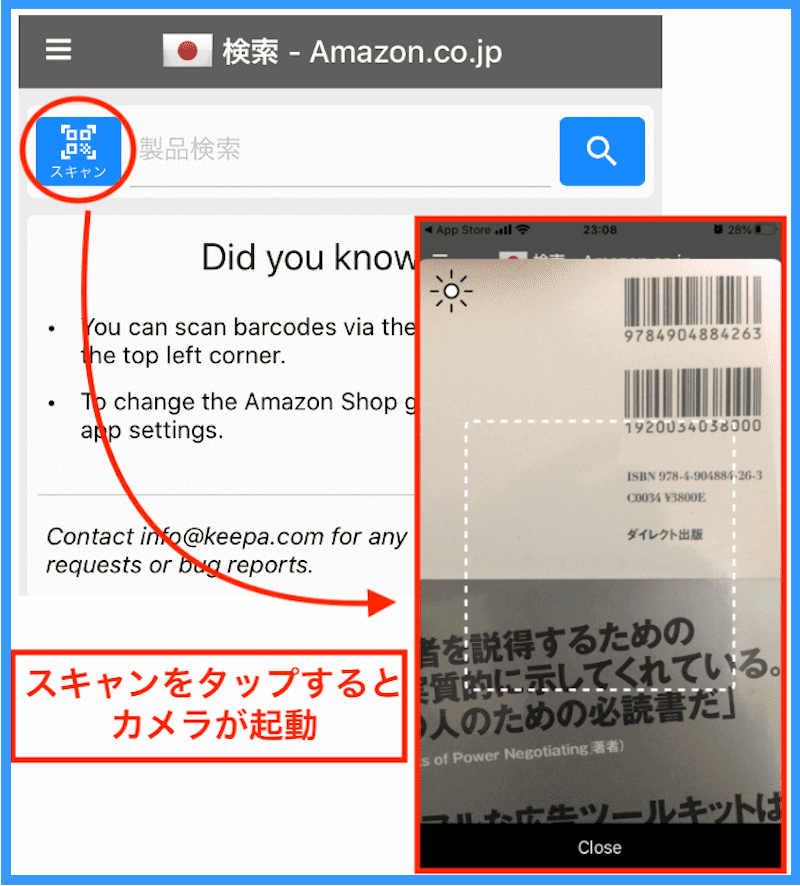
引用元:Keepa・Price Tracker内の画像
(3)Amazonの情報が表示されるのでKeepa情報を参考に仕入れをする
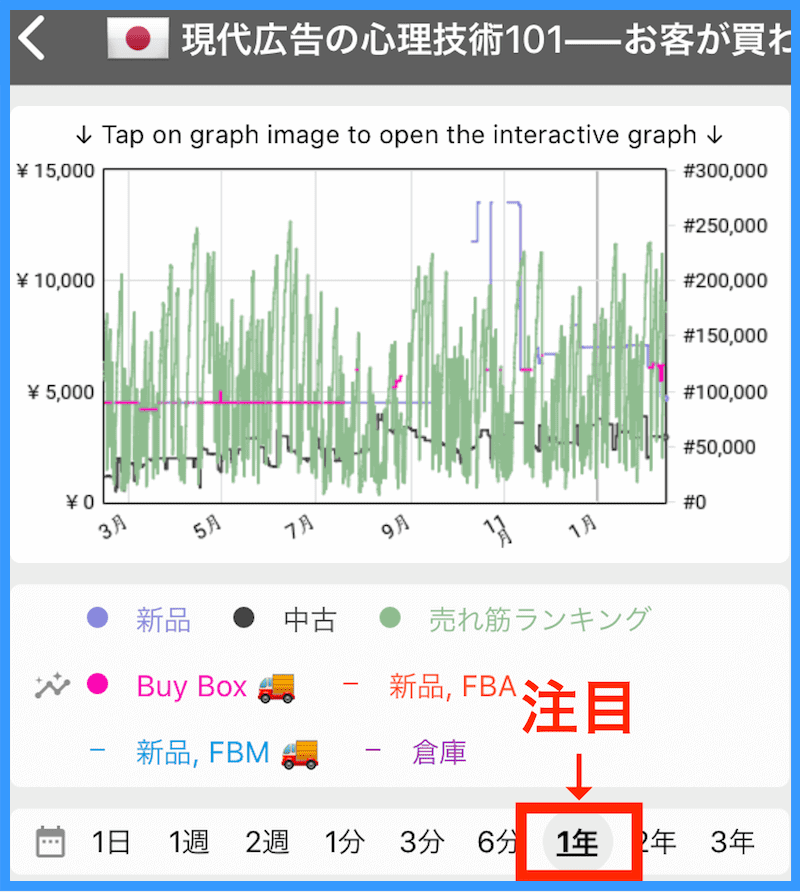
引用元:Keepa・Price Tracker内の画像
表示期間はタップで変更可能になりますが、通常は3ヶ月表示でのリサーチをおすすめします。
※『3分』と書かれた場所が3ヶ月表示を意味します。
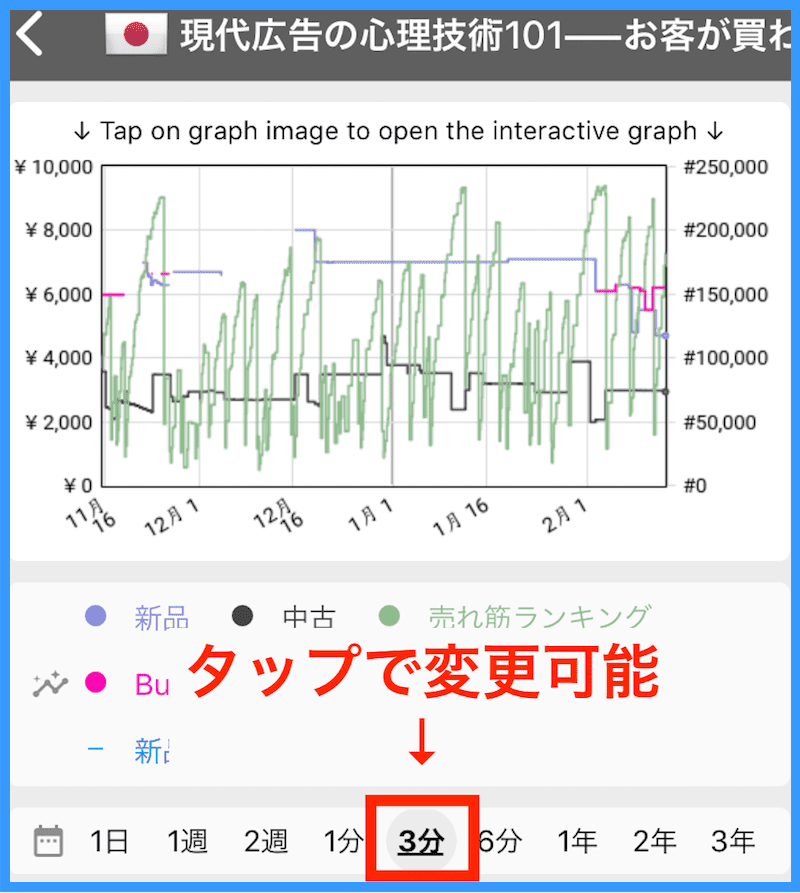
引用元:Keepa・Price Tracker内の画像
(4)スマホ版Keepaの詳しい見方をチェックする
スマホ版Keepaは慣れないと、少し見方が難しく感じるかもしれません。
例えスマホ版Keepaの見方が難しくても、店舗仕入れに行く場合はパソコン持参というわけにはいかないですよね。
店舗仕入れをする場合は、特にスマホ版Keepaに慣れておく必要があります。でも、心配する必要も臆する必要も全くありません。
僕のLINE友達限定コンテンツを手に入れて頂ければ、スマホ版Keepaの見方を徹底的にマスターする事が可能になります。
12種類のせどりマニュアルも無料プレゼント中ですので、この機会に以下をタップして是非とも受け取って下さいね。
Keepa〔キーパ〕のスマホアプリを使う手順を解説【Android版】

次に、Android版のKeepaアプリについて解説していきます。
まずは、導入の手順を解説しましょう。
(1)『Google Play ストア』からKeepaをインストールする
Android端末で使えるKeepaのスマホアプリ(Keepa-Amazon Price Tracker)は以下からダウンロード可能です。
(2)Keepaのスマホアプリを開いて『LOGIN』を押す
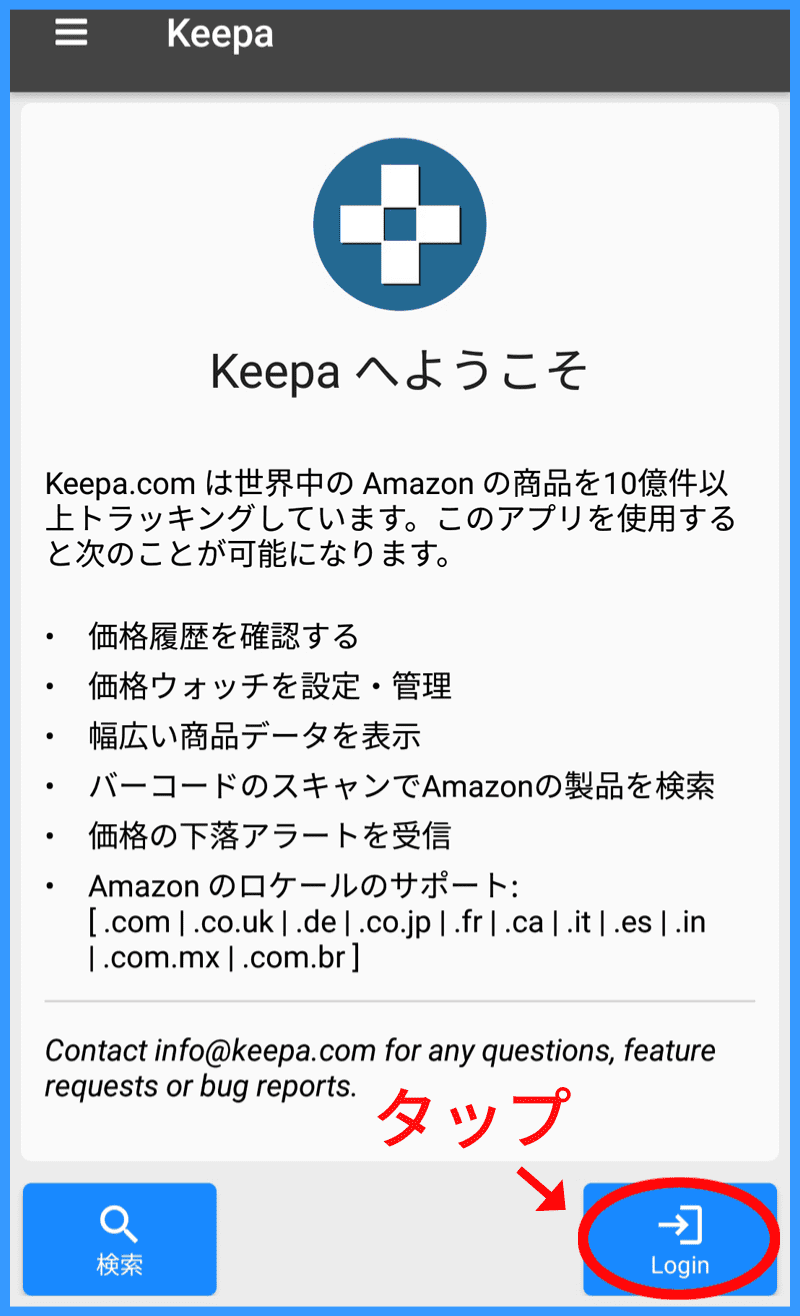
引用元:Keepa・Price Tracker内の画像
(3)『Username』と『Password』を入力して『LOG IN』を押す
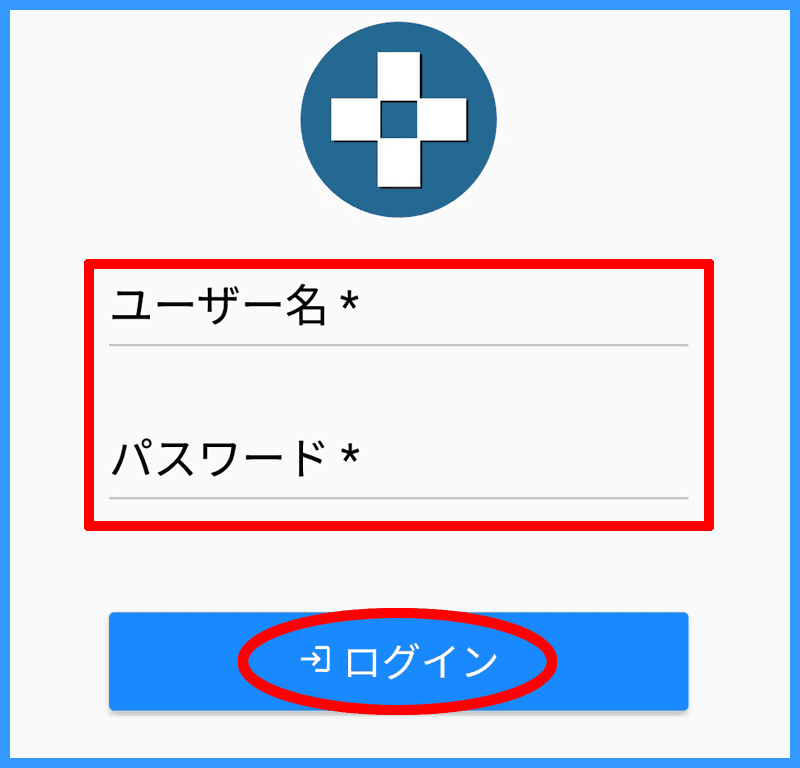
引用元:Keepa・Price Tracker内の画像
パソコン版のKeepaと同じ以下のログイン情報を入力しましょう。
- Username:ユーザーネーム
- Password:パスワード
パソコンでKeepaの設定がまだの場合は、以下の記事にてアカウント作成から行いましょう。
(4)『設定』を押して初期設定を行う
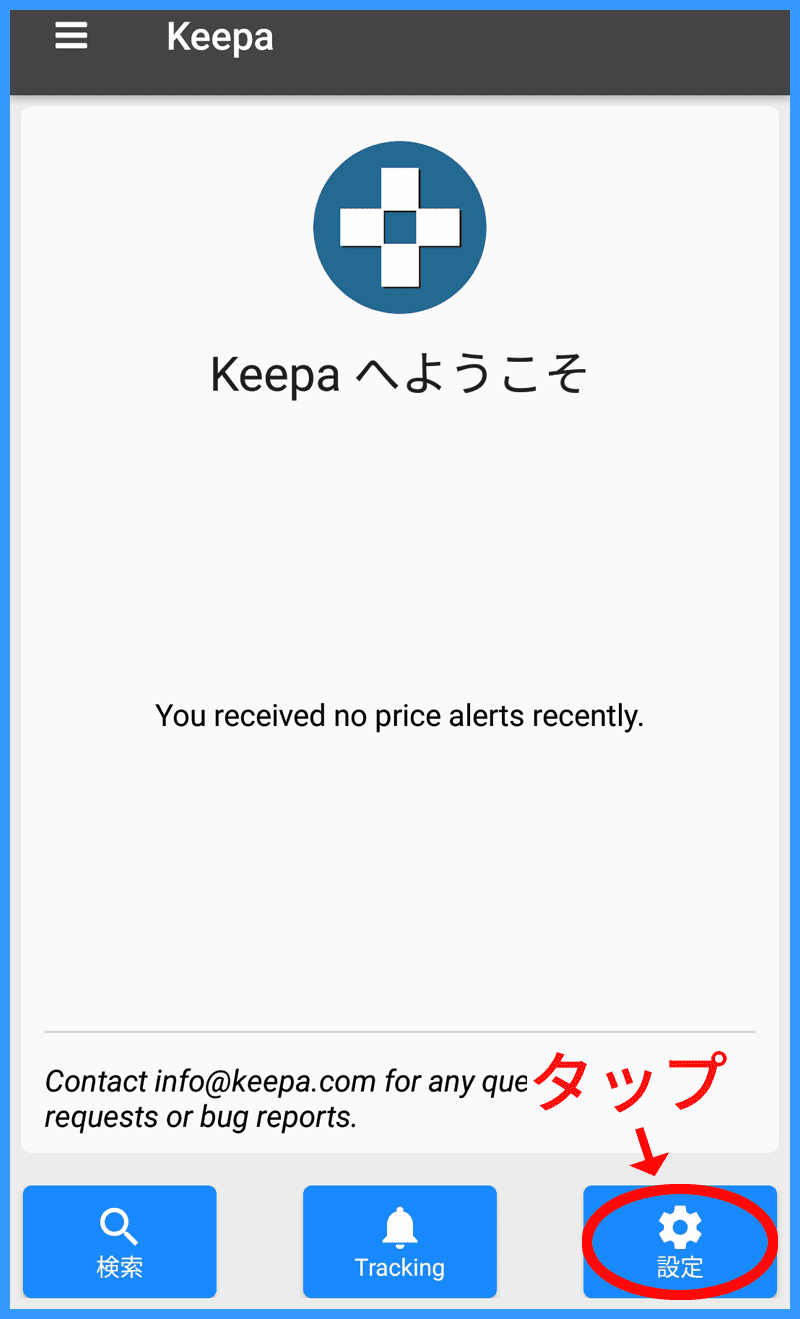
引用元:Keepa・Price Tracker内の画像
初期設定では以下の項目確認は必須です。
- .co.jp⇒日本のAmazonの商品
- 日本語⇒日本語で表示されます
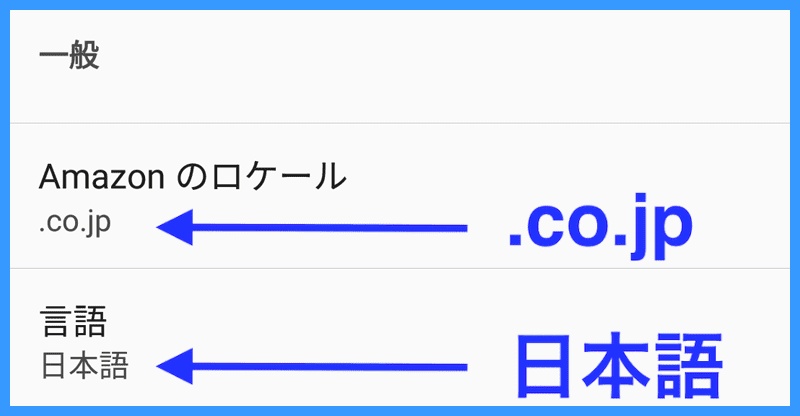
引用元:Keepa・Price Tracker内の画像
以下の項目は『ON』設定を推奨します。
- Amazon⇒過去の価格情報の表示
- 新品⇒新品コンディション価格推移を表示
- 中古⇒中古コンディションの価格推移を表示
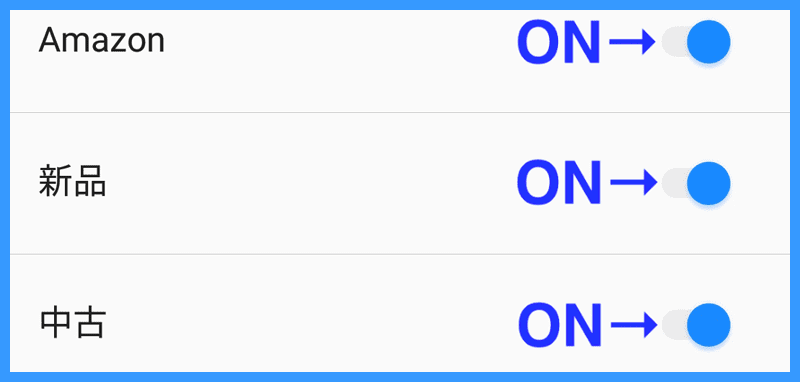
引用元:Keepa・Price Tracker内の画像
以上で初期設定は終了です。お疲れ様でした。
Keepa〔キーパ〕のスマホアプリの操作手順を解説【Android版】

(1)『検索』をタップする
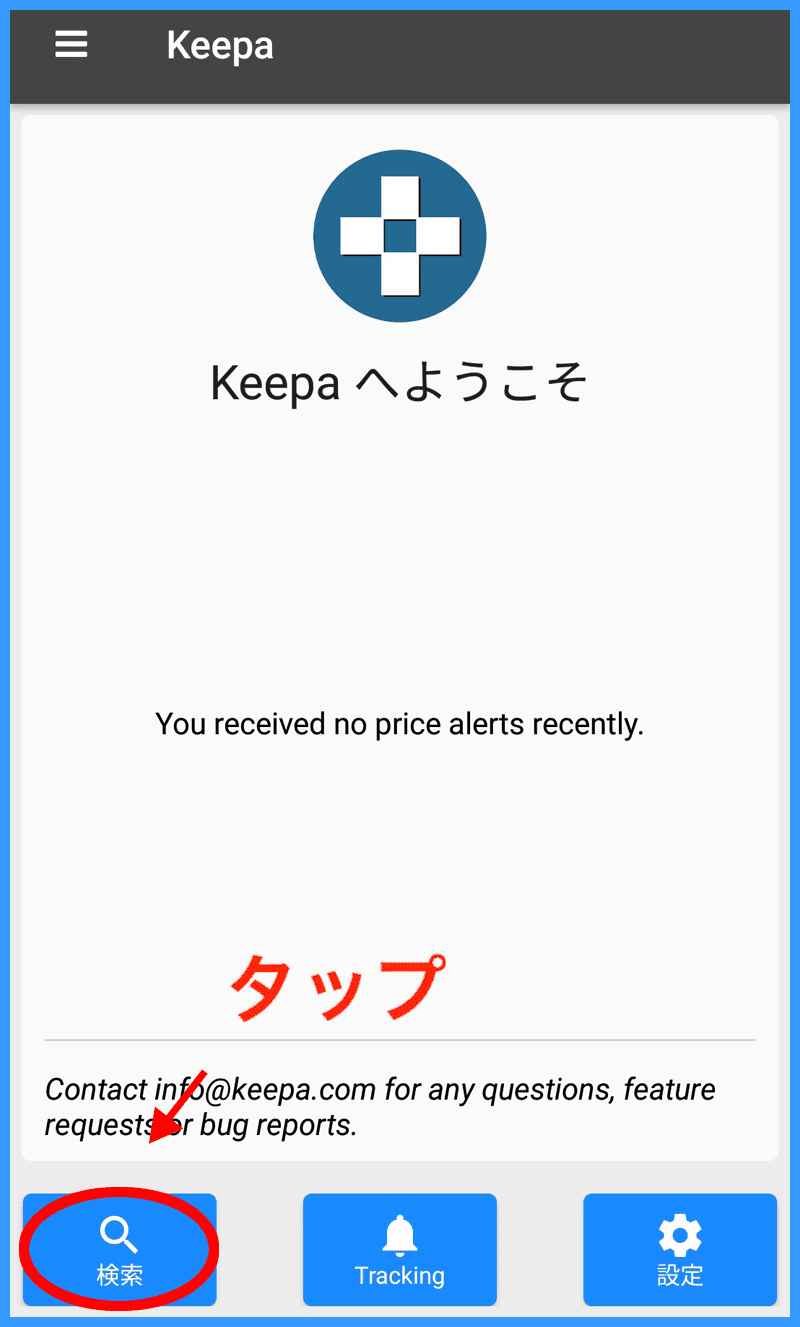
引用元:Keepa・Price Tracker内の画像
(2)『スキャン』をタップして商品リサーチをする
『スキャン』をタップすれば、スマホの画面がカメラに切り替わりバーコードスキャンが可能になります。
中央の『白い破線』で囲われた中にバーコードを入れれば、自動的に商品リサーチが始まりAmazonの情報を手に入れる事が可能になります。
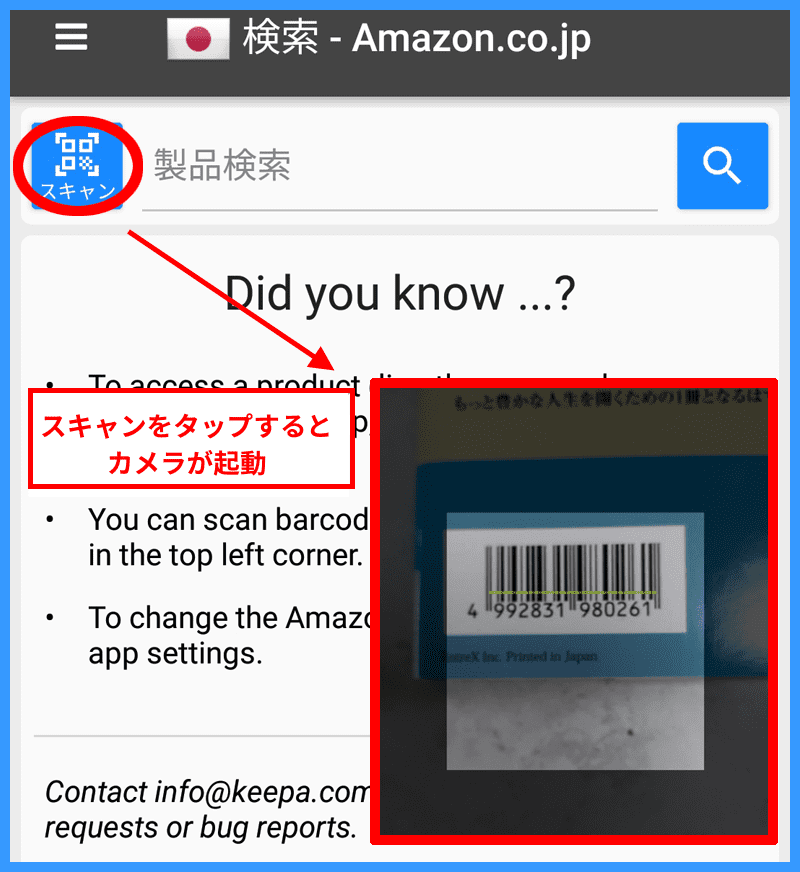
引用元:Keepa・Price Tracker内の画像
(3)Amazonの情報が表示されるのでKeepa情報を参考に仕入れをする
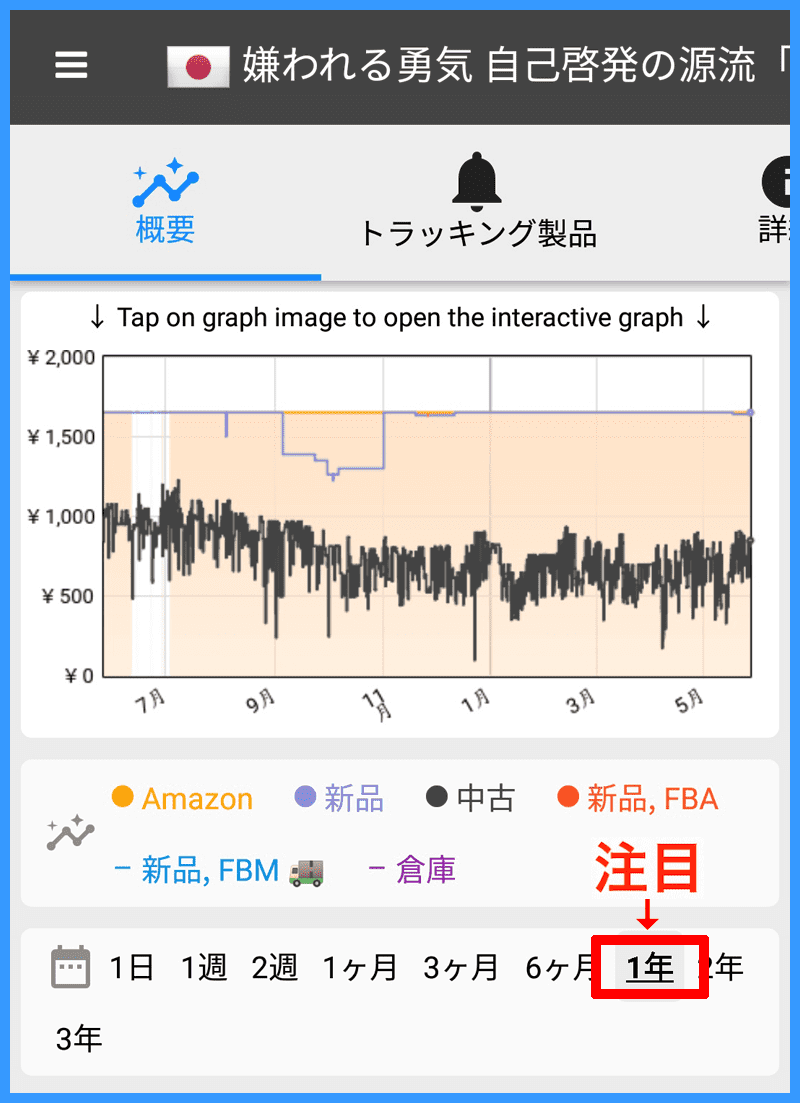
引用元:Keepa・Price Tracker内の画像
表示期間はタップで変更可能になりますが、通常は3ヶ月表示でのリサーチをおすすめします。
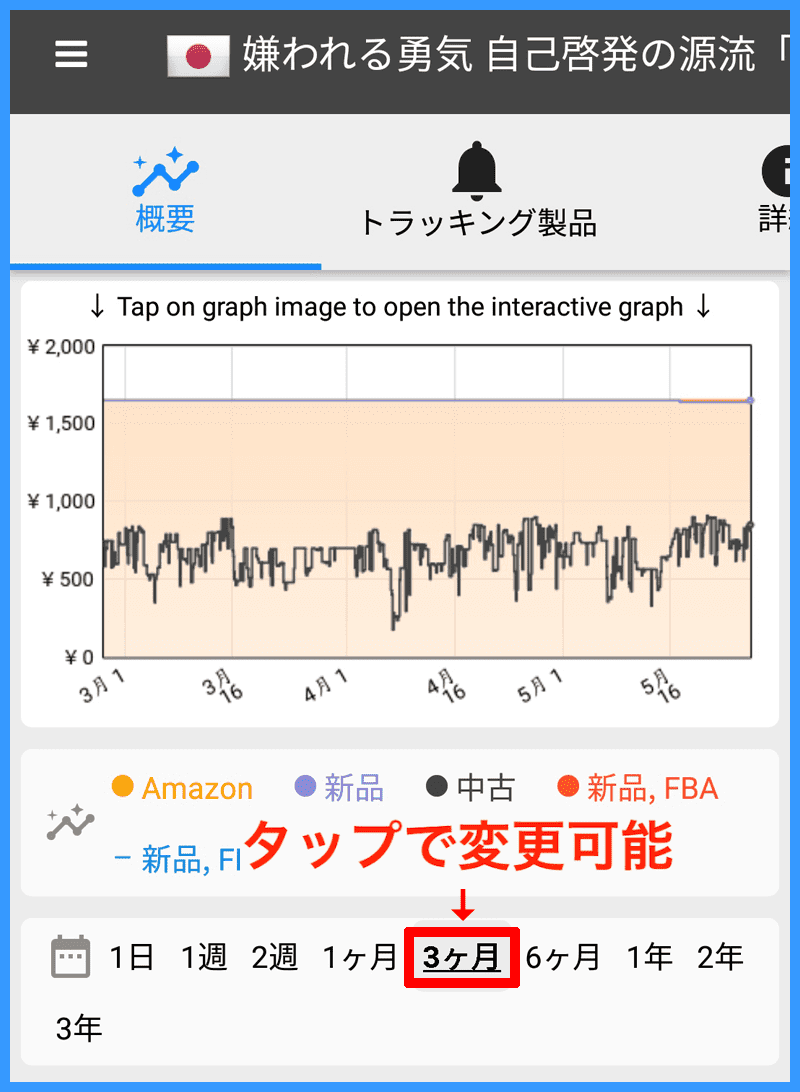
引用元:Keepa・Price Tracker内の画像
スマホアプリ版Keepa〔キーパ〕のリサーチ方法を動画で解説!
スマホアプリ版のKeepaの基本的使い方が分かれば、店舗せどりのリサーチも可能になります。
家にある本でも何でも良いので、バーコードがある商品を準備して動画に沿ってリサーチ練習をしてみて下さいね!
スマホアプリ版Keepaの売れ筋ランキングの見方を解説した実践編は、期間限定で無料プレゼントしていますので一緒に確認してみて下さいね!
Keepa〔キーパ〕スマホアプリのおまけ

Keepaのトップページ左上に『三』のようなマークには様々な設定情報が隠されています。
試しにタップして確認してみましょう。
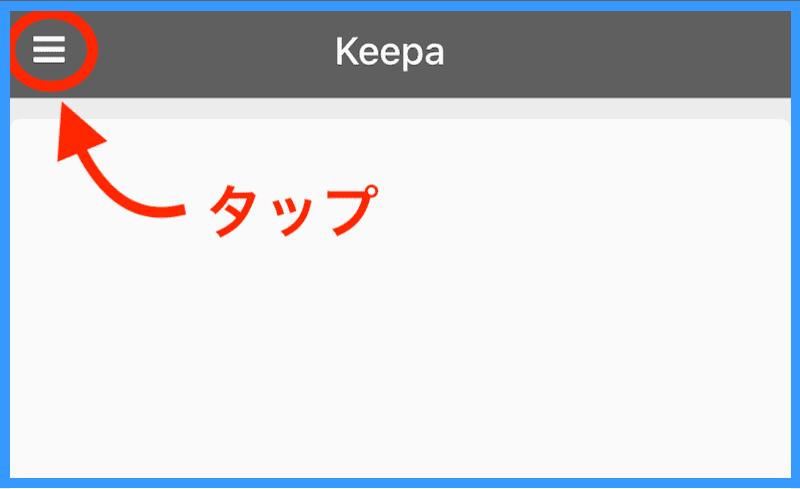
引用元:Keepa・Price Tracker内の画像
▼タップすることで、Keepaの管理画面が開かれます。

引用元:Keepa・Price Tracker内の画像
上記ページでは以下の項目を知っておくと便利です。
- Dashboard⇒トップページに戻る
- 検索⇒リサーチする際に使う
- 設定⇒設定変更などに使う
アプリやツールは触っても壊れることは無いので、どんどん触って機能を確かめておくことをおすすめします。
まとめ
Keepaスマホアプリは、店舗せどりでは必携アプリです。
ただ、現段階ではマイナーな存在のためか、インターネットで検索しても表示されません。
せっかくKeepaのiPhoneアプリが存在しているのに、認知不足では勿体ないのでこの場を借りて『お知らせ&使い方』を解説させて頂きました。
せどりで利益商品を発見するためには、Keepaは必要不可欠の存在です。積極的にKeepaと触れ合う事が大切です。
最後までご覧頂きましてありがとうございます。
それでは失礼します。